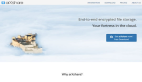虽然几乎每一个虚拟化管理员都已经知道虚拟机方面可能会发生的种种事情,但是在虚拟机的生命周期内,很少有管理员花时间来考虑、规划和记载虚拟机生命周期。我们建立了大量的虚拟机,频繁使用虚拟机,大多数人最后删除了虚拟机。但是我们需要操心的不仅仅只是这些。
就像人类的生命周期一样,虚拟机最基本的生命周期就是创建、使用和删除这三个状态。不妨探究一下虚拟机可能存在的所有状态。下面是我所列的几个状态(你可以酌情添加):
•创建虚拟机
•在虚拟机中安装操作系统
•在虚拟机中安装VMware工具或微软集成服务
•创建模板
•为虚拟机拍下快照
•更新虚拟机硬件
•迁移虚拟机及/或虚拟机的存储资源
•分析虚拟机的资源利用情况
•为虚拟机选择数量合适的内存或磁盘资源/调整资源数量
•备份虚拟机
•恢复虚拟机
•处理已创建却没有实际用途的虚拟机
•删除虚拟机
在虚拟机生命周期内,虚拟机可能会在某一个时间点经历上述这些状态。虽然在大多数公司,虚拟机的生命周期基本上大同小异,但是想要最大化的发挥虚拟机的作用,还是需要针对本公司虚拟机的生命周期进行规划,这主要有以下几个原因:
•更深入地了解虚拟机基础设施可能出现的状况
•确保自己知道所有虚拟机的状态
•确保所有虚拟机最终经历了其中一些状态(确保它们都备份起来,或者它们都定期“分配了数量合适的资源”)
当然,你可以深入查看虚拟机库存,点击每一个虚拟机,设法确定确定其状态。这会有一定的效果,因为你可以查看虚拟机工具是不是过期或者虚拟机有没有快照。不过,仅仅下虚拟机,你并不总能知道它上一次备份是在什么时候、分配的资源数量是否合适,或者它是否不再被合适的所有者使用。当然有一种自动化程度更高的方式,不是吗?
VMware再也没有这样一款自动化管理工具,因为这家公司停止销售vCenter生命周期管理器(vCenter Lifecycle Manager)。不过,就一般的虚拟机库存状态报告而言,你需要一些“可靠的”方法来报告虚拟机在生命周期中的状态。下面几款工具可以报告虚拟机生命周期的状态:
vSphere Client VM Inventory Tab——在主机和虚拟机库存的vCenter层面,会告诉你关于基础设施中所有虚拟机的许多信息。你可以按列排序、搜索虚拟机以及在视图中增添/删除列。
图1:vSphere Client VM Inventory Tab
VMware访客控制台(VMware Guest Console)——这个免费的VMware工具是一款Windows应用程序,让你可以报告和控制虚拟机里面的文件和进程。
图2:VMware访客控制台
RVTools——这款免费的实用工具可创建类似电子表格的极其详细的报告,报告内容关于虚拟机基础设施中的方方面面。
图3:RVTools
要牢记的最重要的一点是,你不应该忘了自己的虚拟机。比如说,你不应该从不备份虚拟机;不应该从不安装VMware工具;不应该从不查看虚拟机方面的资源利用和分配情况;不应该创建了虚拟机的一大堆快照后,却忘得一干二净。如果你没有预算购买这类工具,我希望本文建议的这些免费工具会助你一臂之力。
http://virtualizationreview.com/articles/2013/01/14/3-free-tools-vm-lifecycle.aspx